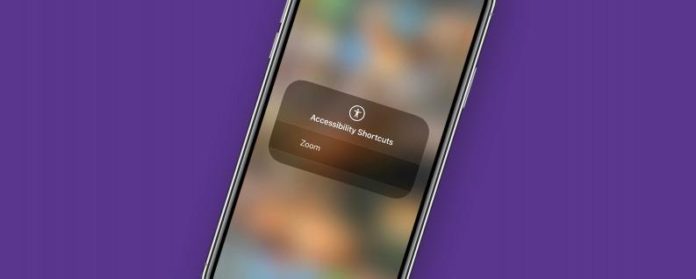Siden iOS 11 ble utgitt, kan iPhone og iPad-brukere tilpasse sine enheter Kontrollsentre for å inkludere de appene de bruker mest.
Relatert: Slik bruker du iPhone som et forstørrelsesglass
Tilpass Kontrollsenter
- Åpne Innstillinger-appen.
- Trykk på Kontrollsenter.
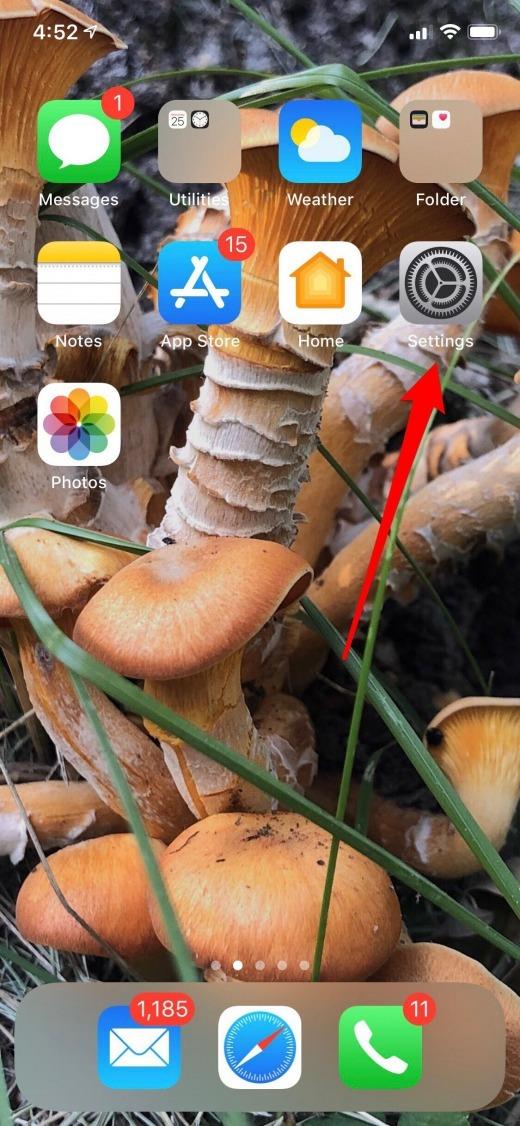
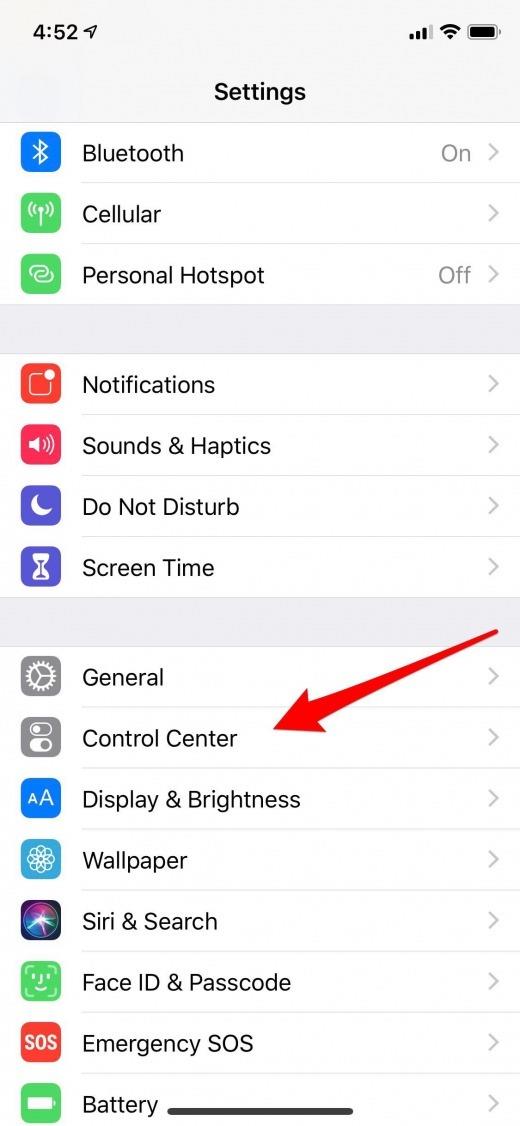
- Trykk på Tilpass kontroller.
- Trykk nå på + -tegnet for å legge til en kontroll og – signer deretter Fjern for å fjerne en.
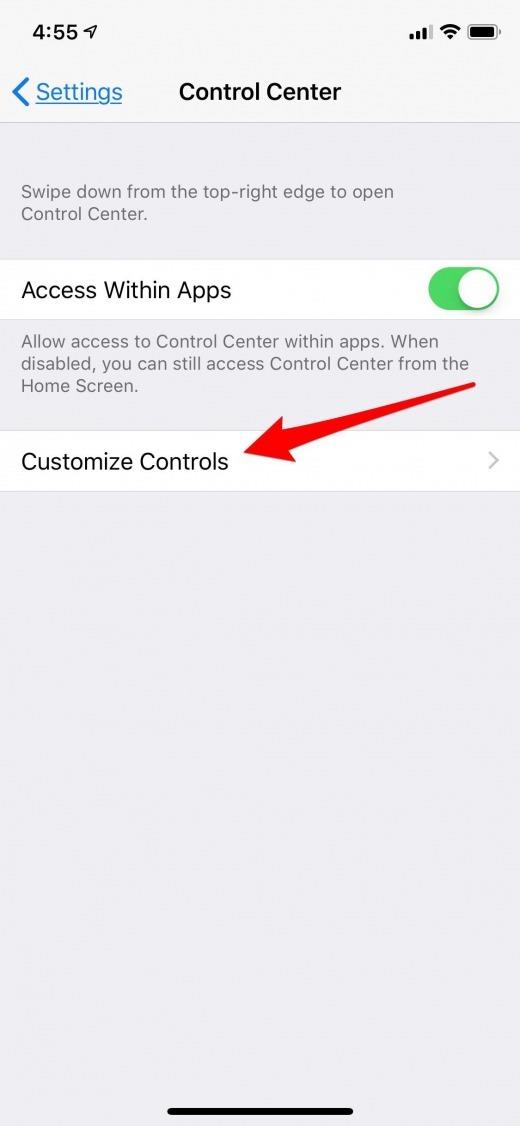
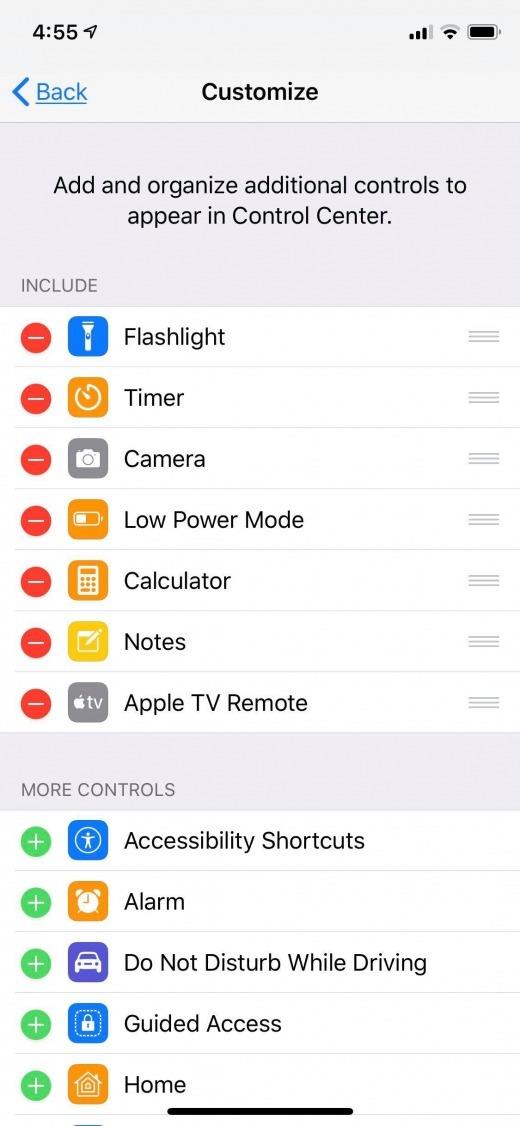
- Her kan du se at jeg har lagt til tilgjengelighetsgenveiene til kontrollsenteret mitt.
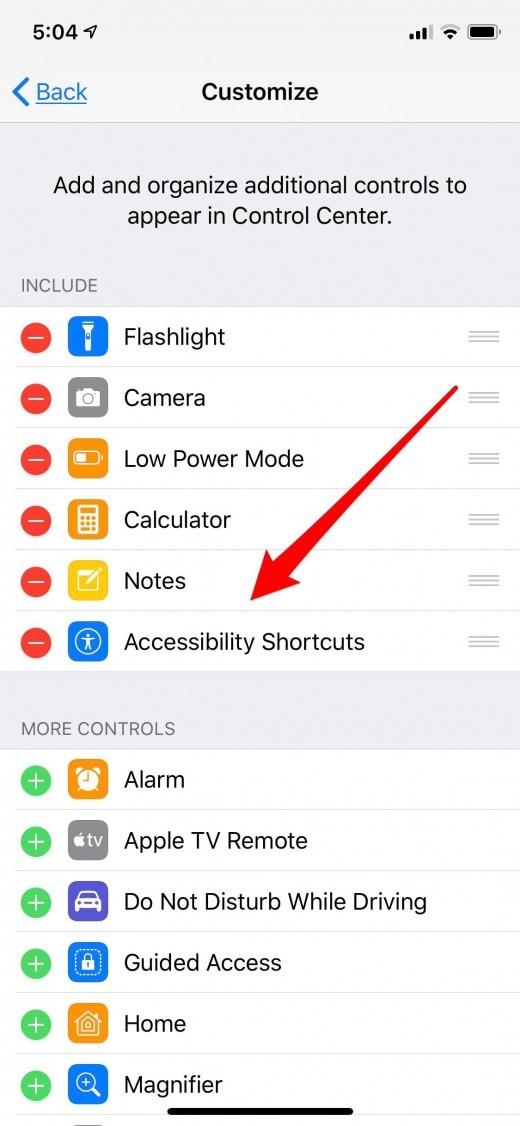
Aktiver tilgjengelighetsfunksjoner fra Control Center
Å åpne Kontrollsenter:
- Sveip ned fra øverste høyre hjørne av skjermen din hvis du har en iPhone X.
- Sveip opp fra bunnen av skjermen for tidligere versjoner av iPhone.
- For å åpne Control Center på iPad, dobbeltklikk du på Hjem-knappen.
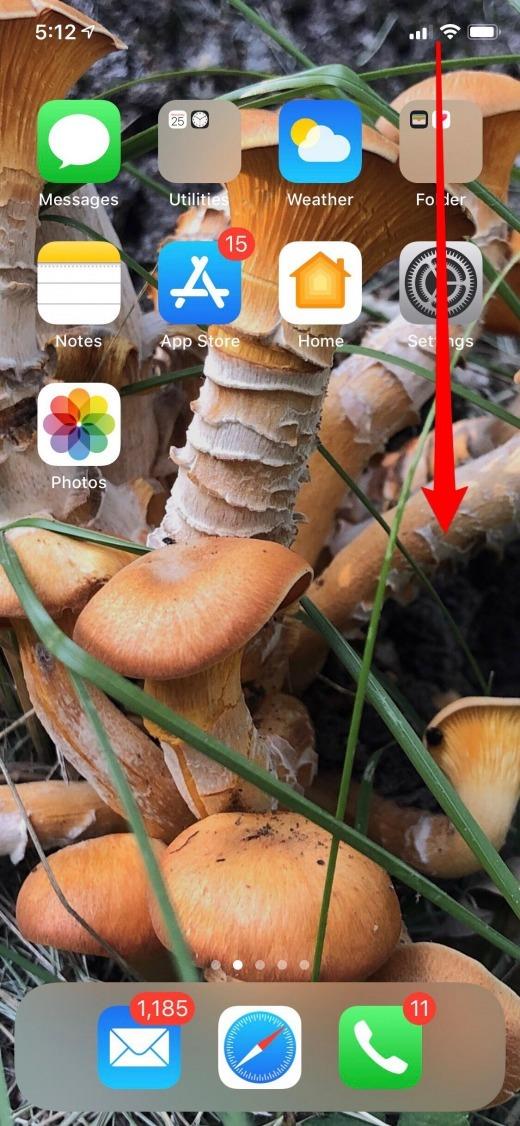
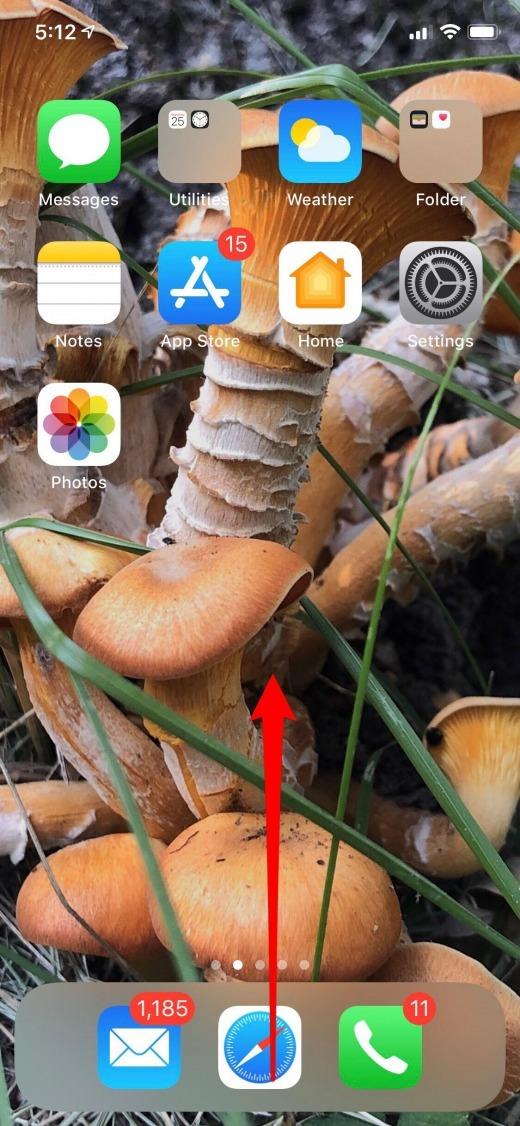
- Her er ikonet for tilgjengelighetsfunksjoner.
- Nå må du aktivere tilgjengelighetsfunksjoner.
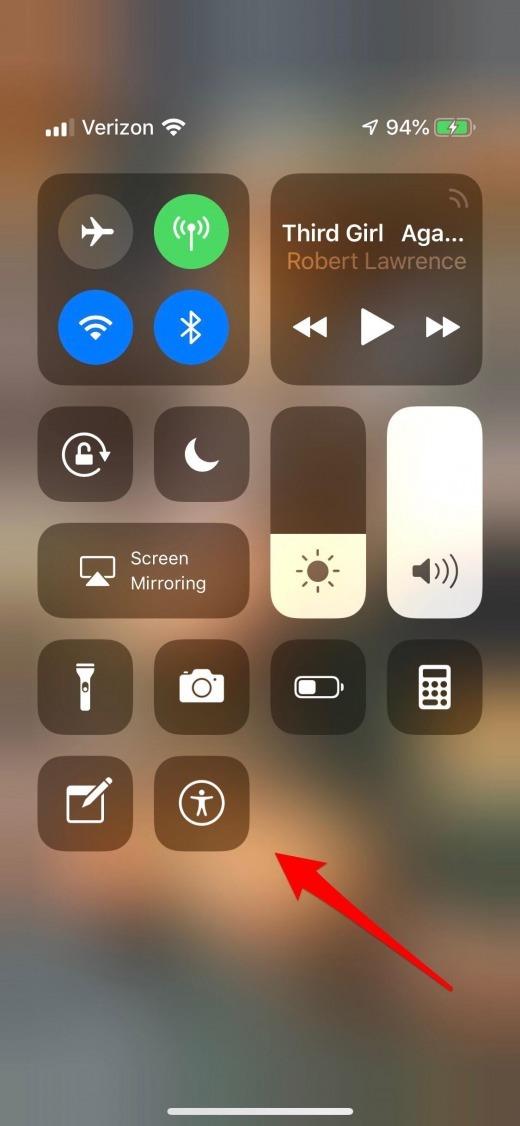
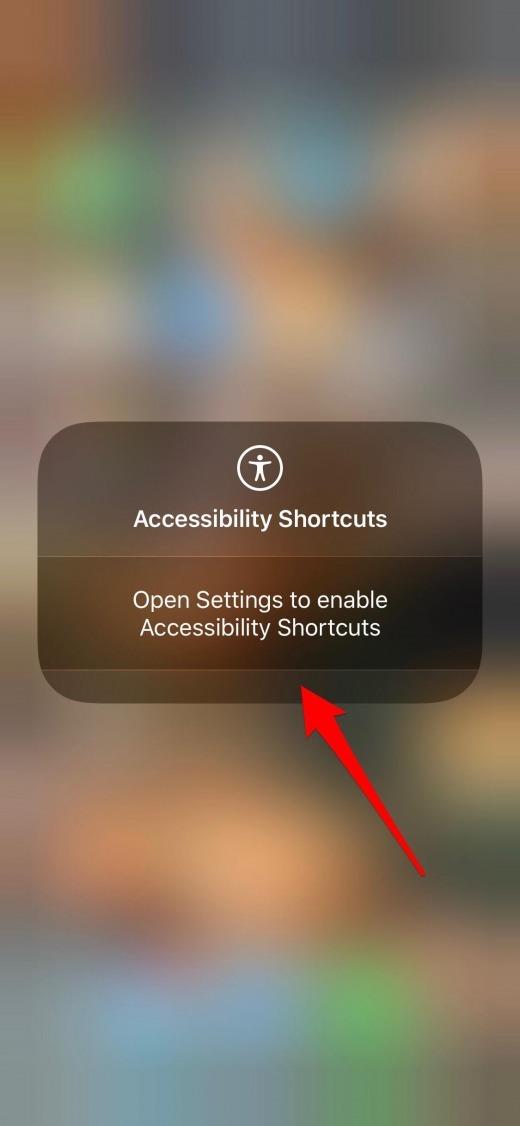
- Trykk for å velge hvilke snarveier som skal inkluderes.
- Du får se snarveiene du valgte neste gang du åpner tilgjengelighetsfunksjoner fra Kontrollsenter.